По подразумеваној вредности, многи штампачи су подешени за штампање у режиму портрета. Промена ове поставке у Пејзажни режим може да се изврши на један од два начина који су ниже поменути.
- Промените режим у Подешавање странице
- Промените режим у поставкама штампача
У програмима као што су Мицрософт Ворд, Екцел, Интернет Екплорер или други програми са којих можете да штампате, оријентација странице се може променити у одељку Подешавање странице програма.
Мицрософт Оффице 2007 и новији програми
На траци менија Риббон кликните на картицу Лаиоут или Паге Лаиоут . У одељку Подешавање странице кликните на опцију Оријентација и изаберите Пејзаж.
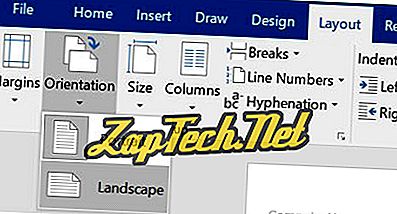
Мицрософт Оффице 2003 и ранији програми, Интернет претраживачи
Отворите опцију Паге Сетуп или Преференцес након што кликнете на Принт и промените изглед странице на Ландсцапе. Када се једном промени, можете прегледати преглед штампања да бисте потврдили да ли се користи Пејзажни режим.
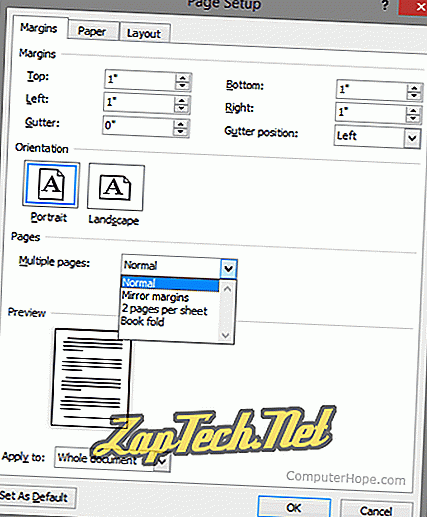
Промените режим у поставкама штампача
Такође можете да промените режим „Пејзаж“ и „Портрет“ у поставкама штампача. Приступите поставкама штампача пратећи кораке у наставку.
- Отворите Цонтрол Панел, а затим опцију Девицес анд Принтерс .
- Пронађите свој штампач у прозору Девицес анд Принтерс (Уређаји и штампачи) и кликните мишем десним тастером миша на икону.
- У менију који се појави изаберите Преференце штампања и пронађите опцију за Оријентацију у прозору за поставке.
- Промените опцију на Ландсцапе да бисте подесили штампач у пејзажни режим као подразумевани.
Напомена: Ако промените режим преко поставки штампача, штампач ће користити режим који сте изабрали као подразумевани режим. Другим речима, ако промените штампач у пејзажни режим, сви програми ће штампати у пејзажном режиму уместо портрета.
